 リア
リアデスク周りを整えたい!理想の作業環境を作るために、必要なガジェットを知りたい!
 レメディオ
レメディオこんな悩みを解決する記事を書きました。
新しいスタートを切るには、まずはデスク周りを一新しませんか?
快適な作業環境を手に入れるためには、デスク周りのガジェットが欠かせません。
この記事では、仕事や趣味に没頭する時間をより充実させるための、デスク周りの魅力的なガジェット、アイテムをご紹介します。
心地よい空間と革新的なアイテムが、あなたの作業体験を変えるかもしれないので、この記事を読んであなたのデスク周りを少しでも充実させられたら嬉しいです。
 レメディオ
レメディオ理想のデスク環境を手に入れるために、この魅力的なデスクツアーにご案内します。
デスク周りの味方!常駐しているガジェット、アイテム15選!

ガジェット・アイテムを紹介する前に、デスク周りを構築するにあたって、意識したポイントを挙げます。
- シンプルでスタイリッシュ
- 北欧風な見た目(白色と木の感じを取り入れた)
- シンプルすぎないように、アクセントとなるアイテムを追加
- 身体の負担をできるだけ軽減できるアイテムを使用
 レメディオ
レメディオそれでは、早速ご紹介していきます!
サンワダイレクト デスク(120×60 cm)

サンワダイレクトのデスクをメインデスクとして使用しています。
大きさは120×60 cmです。できるだけ部屋を圧迫しないかつモニターを複数置いても全然ゆとりがあります。
耐荷重も50 kgあるので、モニターを複数台おいても全く歪むこともないですし、1万円前後で、これだけの広さと耐久性があればコスパ良しです。
補強パイプの位置を内側に設計されているので、モニターアームなどのクランプ機器を取り付けるスペースが用意されています。
 レメディオ
レメディオまた、この優しい色味と白い足がとても可愛くて気に入っています。
オカムラシルフィー オフィスチェア

Sylphy(シルフィー)は、グッドデザイン賞やレッドドットデザイン賞など数々の賞を受賞しているオカムラのオフィスチェアです。
座る人の好みに合わせて、背もたれのカーブを2段階で変えられる「バックカーブアジャスト機構」を採用しているので、ひとりひとりのカラダに合わせて、包み込んでくれるような優しい座り心地をしています。

オカムラのシルフィーは、家具が安く買えるKaggでも新品で買うとなると10万円以上します。
Kagg.jpでオフィスチェアを見てみる レメディオ
レメディオそこまでの予算がなかったため、オフィスバスターズの中古で約3万円で購入しました。
さらに、メッシュ素材を使用しているため通気性が良く、長時間の座っていても蒸れにくいのも魅力です。
シルフィーを使ってみて良かったと感じる点
- クッション性がよく、ずっと座ってられる
- 機能が多く、座りっぱなしでも様々な姿勢ができるので、体への負担を分散できる
- バックアジャストカーブ機構により、身体に合わせて座れるのでフィット感がある
- アームレストが多段階調整できて、しかも柔らかいので(少しぷにぷにしている)腕が痛くならない
- 前傾姿勢により、自然に体が真っ直ぐになるので、集中できる
 レメディオ
レメディオ在宅勤務している方や座って作業をする方は、高級オフィスチェアを検討する価値はあると思います。
DELL S2722QC 27インチモニター

DELL S2722QCの27インチモニターをメインモニターとして使用しています。
高解像度で鮮明な表示を実現する27インチモニターで4K対応です。
 レメディオ
レメディオ正直、4K対応していなくても良かったなと感じています。
ただ、このモニターは、USB-Cポートを備えており、たったケーブル一本をPCに接続するだけで、画面に出力できるのが魅力です。
接続端子
- HDMI × 2
- USB Type-C × 1
- USB 3.2 × 2
- オーディオラインアウトジャック
また、ベゼルの非常に薄いデザインにより、マルチモニター環境にも適しています。
 レメディオ
レメディオ次に紹介する23.8インチのモニターと組み合わせて使っています!
DELL S2421HS 23.8インチ縦置きモニター

DELL S2421HSの23.8インチモニターをサブモニターとして縦置きで使用しています。
DELL S2421HSを縦置きモニターにするメリットは、以下の通りです。
- Webサイトやコードなどの縦長情報を一度に表示できる
- ベゼル(画面のふち)が狭いので、2つのモニターを置いたときに、一体感が得られる
接続端子
- HDMI × 1
- Display port
- オーディオラインアウトジャック
 レメディオ
レメディオ値段も20,000円弱なので、デュアルディスプレイを初めてする方にもおすすめです!
FlexiSpot モニターアーム(白)

昇降デスクで有名なメーカーのFlexispotから出ているモニターアーム(白)です。
 リア
リア白色のモニターアームかわいい!
かわいいだけでなく、デスクに置いたときの圧迫感が少ないのもいいところですよね。
モニターの高さ、角度、向きを自由に調整できるため、目の疲れを軽減し、姿勢を正しく保つこともできます。
モニターアームを使用することで、デスク上のスペースを解放し、快適な作業環境を作ることができます。
 レメディオ
レメディオアームの頭部が取り外し可能になっているので、モニターの取り付けが非常に簡単なのも良いポイントですね。

VESA規格(モニターの背面の穴ピッチ):75x75mm 、100x100mmに対応しているモニターか、ご確認の上購入してくださいね!
Logicool MX keys for Mac キーボード

Logicool MX keys for Macは、Macユーザー向けに最適化されたキーボードです。
パンタグラフ方式なので、非常に薄型ですが、キー部分にくぼみがあるので、指がしっかり乗り、打ち心地が非常に良いです。
Logi Options+という専用アプリを使えば、上部のボタンをカスタマイズできます。

例えば、Smart Action機能を使うと、電卓マークを押した時に、Google Chromeのページを更新するのようなマクロを組むことができます。
 レメディオ
レメディオ使い方次第では、生産性が爆上がりしそうですね。
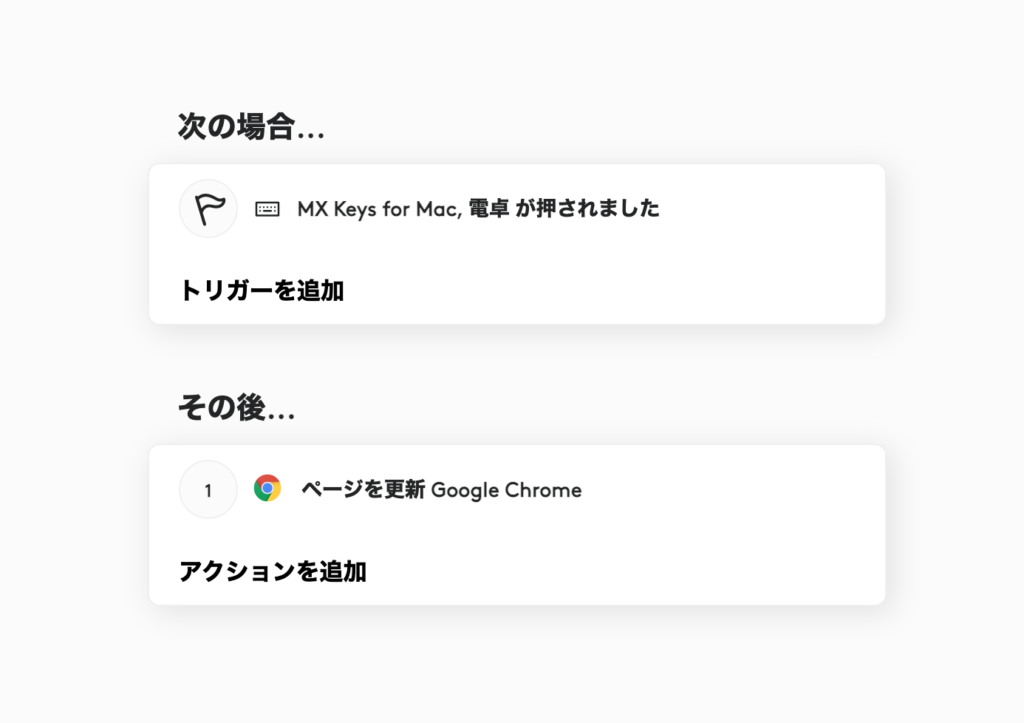
僕が使用しているMX Keys for Mac
最近、MX Keysの後継モデルのMX Keys Sが発売されたよ!
Logicool MX keys キーボードパームレスト

MX Keysのような薄型かつフルサイズキーボードに適したキーボードパームレストです。
薄型のキーボードだとはいえ、パームレストがあることで、手首の負担が軽減されますし、より正確なタイピングを実現できます。
 レメディオ
レメディオ毎日何時間もキーボードに触れている方は、ぜひ使ってみてください。
Keychron K2 ホットスワップ未対応

Keychronは2017年に、キーボード製造に豊富な経験を持つキーボード愛好家のグループによって結成されたここ数年で注目されているキーボードブランドです。
僕は、そんなKeychronのK2、茶軸を使用しています。ホットスワップ未対応なので、軸の交換はできません。
- ホットスワップ対応とは
-
キーボードのスイッチを交換することができる機能のこと。通常のキーボードの場合、キーボードを分解してスイッチを取り替える必要がありますが、ホットスワップ対応では、簡単にスイッチを交換することができます。
茶軸の音はカタカタという感じで、キーを押すのが楽しくなります。
仕事ではパンタグラフ式というキーストロークの浅いキーボードを使っているので、時々気分転換で使うのがとても良いです!
 レメディオ
レメディオただ、かなり音がうるさいので、仕事先で使うのはやめておいた方が良さそうです。
見た目がカッコカワイイのもポイントです。
キーキャップは元々、ABS樹脂のものが採用されていたのですが、1年ほど使用してPBTキーキャップに交換したので、この配色になっています。

ABSとPBTの違い
- ABSキーキャップ:光沢感や滑りやすさがあり、鮮やかな色合いを実現しやすいが、経年劣化しやすく、表面がテカテカしやすい
- PBTキーキャップ:耐久性が高く、マットな質感。経年劣化しにくく、色褪せしにくいので、表面もテカテカしない
Enich agent キーボードパームレスト

Keychron K2のように高さがあるキーボードを使っていると、手首の角度がつきすぎて手を痛めるので、個人的にはパームレストが必須です。
このパームレストは高さ調節が可能で、値段の割に高級感があるので、とても気に入っています。
 レメディオ
レメディオ長時間のデスクワークで手首に負担がかかっていると感じている方にはおすすめですね!
Logicool Lift for Mac マウス

Logicool Lift for Macマウスは、縦型のエルゴノミックマウス(傾斜角度:57°)です。
 リア
リア変わった形しているんだね。
 レメディオ
レメディオそうなんです!実は、傾斜角が57°もあって、マウスを握った時に腕が自然な角度になるように設計されてます。

このジェットコースターみたいな角度がたまらなく手にフィットします。
さらに、ボタンのカスタマイズが専用アプリ(Logi Options +)で4つまで登録できます。
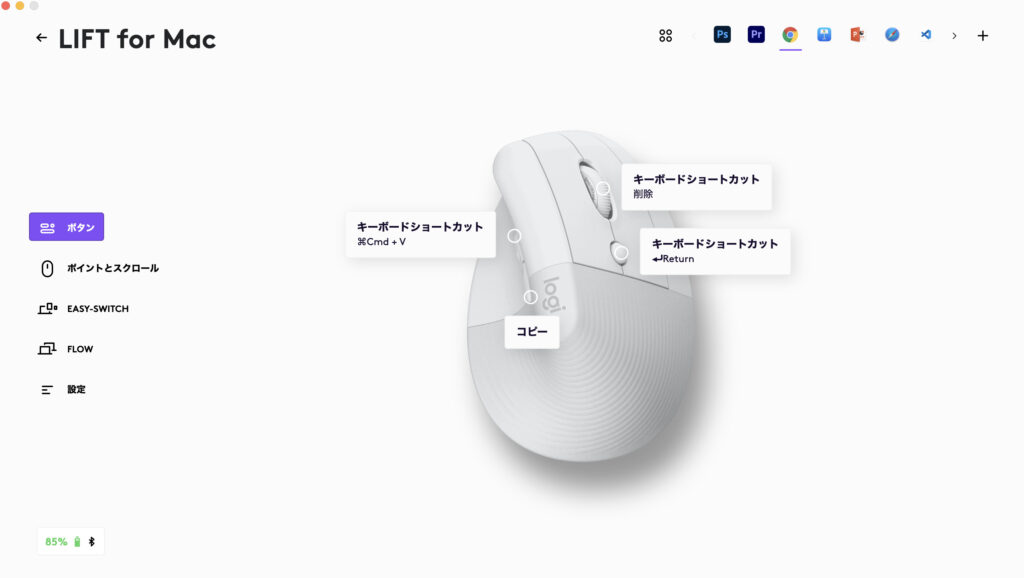
 レメディオ
レメディオこの4つのボタンのおかげでブログの執筆作業が格段に早まりました!
Echo Show 5

Echo Show 5は、AlexaでおなじみのAmazonが出している便利なスマートディスプレイです。
5.5インチのコンパクトなディスプレイに、様々な機能が搭載されています。
- Alexaボイスアシスタント
- 音楽の再生
- ビデオの視聴
- 天気予報の確認
- スケジュール管理
- スマートホーム
- ビデオ通話
 レメディオ
レメディオ僕は「Alexa、音楽かけて」や「Alexa、今日の天気は?」などと話しかけて使っています。料理中など手が離せない時には便利ですよ。
Amazonのセールのタイミングで安くなるので、そこまで購入を待とう!
Wavlink ドッキングステーション

このドッキングステーションは、複数のモニターを接続するM1 Macユーザーにとっては非常に便利です。
外部ディスプレイや周辺機器を接続する際のスペースを節約できるため、デスクトップ作業の効率化にも一役買ってくれます。
 レメディオ
レメディオ実際に、僕はM1 MacBook Airを使っているので、2台のモニターに出力するのに使用しています。
それ以外にも、拡張性が高いので、データを取り込む際や、マイクなどを接続する時にも便利なので買って良かったなと感じています。
Mycomfort フットレスト

Mycomfortのフットレストは、デスクワーク中の快適さとリラックスをサポートするアイテムです。
足元に置いて使用し、長時間の座ったままの作業時に疲れやストレスを軽減します。
また、クッション性のある素材を使用しており、足の疲れをやわらげるだけでなく、血液循環を促進する効果もあります。
 レメディオ
レメディオデスクワークの効率を向上させながら、快適な座り姿勢を保つためにおすすめのアイテムですよ。
Jackal カレンダー

Jackalのカレンダー(ネイビー)は、とてもコンパクトな卓上カレンダーで、金色で印字された箔文字が高級感があります。
 レメディオ
レメディオデスク映えしたいがために購入しました。実用面はそこまで考えてないです(笑)
殺風景になりがちなデスクもこういったカレンダーがあるだけで、少しだけ華やかに見えるので、テンションが上がります。
リフィルも販売されているので、台座は次年度も使い続けられるのも良いところですよね。
サンワサプライ ケーブルトレー(メッシュ、クランプ式)

サンワサプライのケーブルトレーは、メッシュ素材で、クランプ式になっています。
そのため、デスクの下を覗いても延長ケーブルが見えにくいので、机がよりすっきり見えます。
 レメディオ
レメディオケーブルトレーの中は整理されてなくても、ここまで、デスクが整って見えます(笑)
面ファスナーも付属しているので、タップやケーブルの固定が可能になっています。

ケーブルホルダーはケーブルをまとめて、デスク下をスッキリさせるだけでなく、ケーブルの保護もしてくれるので、一石二鳥です。
 レメディオ
レメディオ若干、値段は張りますが、デスク下のスッキリとした見た目を手に入れるにはいいかもしれませんね。
観葉植物(IKEAと東京インテリア)

- 左側:東京インテリアのインテリアグリーン
- 右側:IKEAのFEJKA(フェイカ)
観葉植物をデスクに置くことで、シンプルすぎないデスク環境に仕上げることができます。
主張しすぎない植物が良かったので、できるだけ背丈の低い多肉植物を置いています。
 レメディオ
レメディオデスクに緑があるのは、色のアクセントになりますし、落ち着きます。
stilform Pen Titanium -ボールペン–

stilformは、2013年に設立されたドイツの文房具メーカーです。
このボールペンは、材料にグレード 5のチタン合金を使っているので、重量が42 gと書くときにしっかり重みが伝わってきます。
- ボールペンで書いているときに一切のブレがない
- 力を入れなくてもスルスル書ける
- 手に自然とフィットする感覚
 レメディオ
レメディオガジェット心をくすぐるような堅牢感のあるデザインがたまらなく、デスク上で映えます。
このボールペンを使って、思いついたことがあればすぐにメモするようにしています!
\ stilform 人気No.1 /
デスク周りのガジェット、アイテムを揃えて環境を整えよう!
今回は、普段から僕が使用しているデスク周りのガジェット、アイテムをたくさんご紹介しました!
日々、アップデートを重ねていますので、その都度更新していけたらいいなと思っています。
 レメディオ
レメディオデスクにこんなものを導入するといいよ!というのがあれば、ぜひコメント欄に記入していただけると嬉しいです。






















コメント